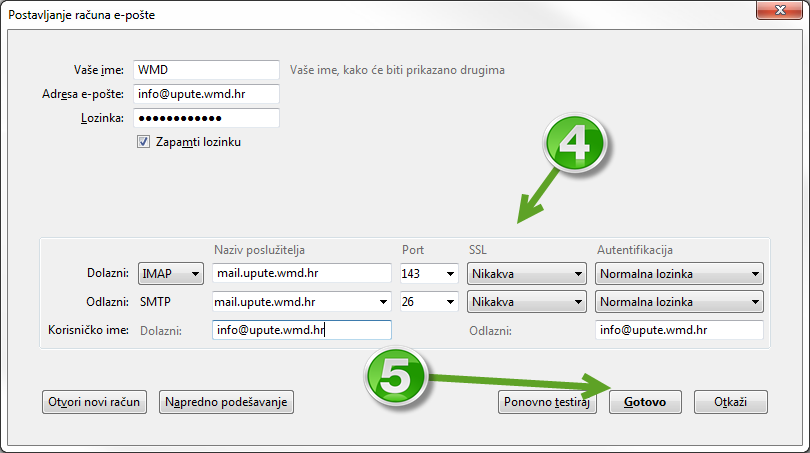1. Potrebno je popuniti sljedeće podatke:
- “Your name (Vaše ime)” - može biti nadimak ili Ime, Prezime
- “E-mail address (e-mail adresa)” - upišite punu e-mail adresu koju ste kreirali.
- “Password (lozinka)” - upišite lozinku koja je postavljena kod kreiranja e-mail računa
2. Zatim kliknite gumb
"Continue"
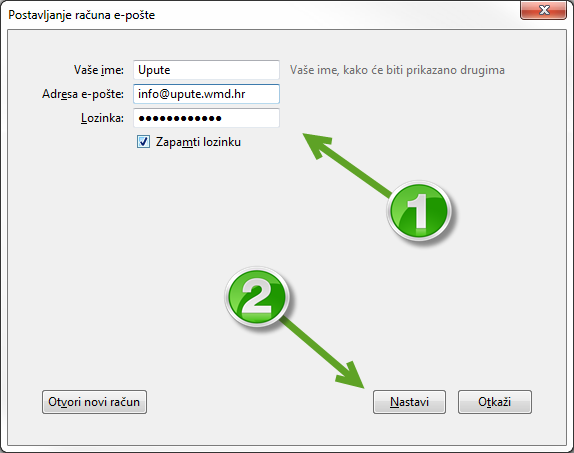 3.
3. Potrebno je odabrati
"Ručno podešavanje"
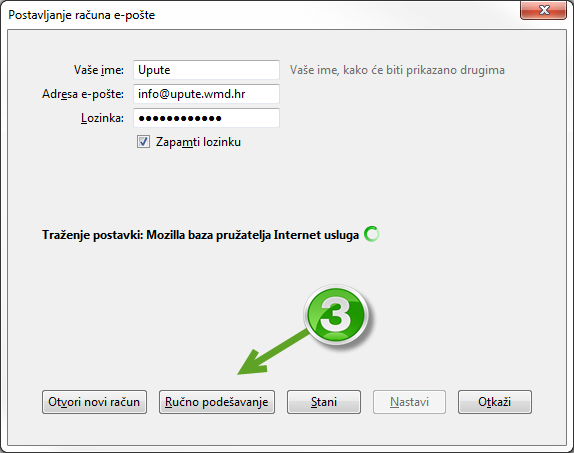
4. Primjer prikaza je za kreiranje
POP3 e-mail računa:
"Dolazni" :
IMAP , server hostname (
primjer mail.vasa-domena.com) , port :
143 , SSL:
Nikakva, Autentifikacija:
Normalna lozinka
"Odlazni" :
SMTP , server hostname (
primjer mail.vasa-domena.com) , port :
26 ili
25 , SSL:
Nikakva, Autentifikacija:
Normalna lozinka
"Korisničko ime " "Dolazni" : vaša
puna e-mail adresa , "Odlazni" : vaša
puna e-mail adresa
5. Kliknite na gumb
"Gotovo", nakon toga možete početi koristiti vaš e-mail klijent.